VR BOX 2.0: технические параметры
- Габариты: 118х33х42 мм.
- ОС: PC/IOS/Андроид.
- Игры: геймпад ПК/Андроид.
- Процессор: ARM968E-S Coer.
- Аккумулятор: две батареи 7th типа RO3 1.5v.
- Продолжительность игры от 40 до 120 ч.
Некоторые вопросы, связанные с эксплуатацией изделия виртуальной реальности
- Если устройство перестало работать или произошел сбой, то необходимо извлечь аккумулятор, а после 30 секунд вставить его назад.
- На работу Bluetooth 4 может повлиять Wi-Fi. В некоторых моделях смартфонов существуют разные настройки клавиатуры, которые могут не совпадать с моделями стандартного типа.
- Из-за не совмещения беспроводных интерфейсов, могут возникать сбои при Bluetooth соединении.
- Если не получается соединить через Bluetooth, то стоит перезагрузить смартфон и попробовать снова.
- Нечувствительность кнопок может произойти из-за низкого заряда батареи. Пожалуйста замените ее.
4.8 (95%) 4 vote
Как подключить очки виртуальной реальности к смартфону
Как настроить виртуальные очки
Рассмотрите ваши очки на предмет того, можно ли в них регулировать четкость изображения, как в бинокле. В одних моделях таким способом можно изменить расстояние между зрачками и добиться более комфортного просмотра раздвоенной картинки. В других кроме этого есть еще и возможность менять диоптрии, что пригодится людям с ослабленным зрением. Настройки ведутся, например, при помощи рычажков на корпусе очков. При наличии такой возможности подстройте гаджет под себя.Если таких настроек нет или вы испытываете дискомфорт в очках: головокружение, искажение картинки или что-то другое, можно откалибровать гаджет через специальные мобильные приложения. Например, через VR Calibration for Cardboard. Найдите его у себя на смартфоне в магазине приложений и установите. Русскоязычная инструкция по работе с приложением появится у вас прямо на экране, причем удобнее ее читать в очках.Кстати, если у вас еще нет VR-очков, пользование этим приложением поможет вам определить, подходит ли ваш смартфон для VR-гаджетов. Для этого поверните смартфон на одну стену комнаты, потом на другую. Если изображение на экране также поворачивается, а слева внизу под картинкой вы видите параметр 60 fps или около того, то можете смело выбирать VR-очки для смартфона.Вернемся к настройке изображения. На одном из экранов представлены текущие параметры очков: расстояние от дисплея до линз, межлинзовое расстояние и другое. Также на экране есть красный кружок. Если вы наведете его на значок плюса или минуса любого параметра, то он автоматически увеличится или уменьшится соответственно. Тем самым вы можете настраивать параметры под себя. Но заметим, что не на всех смартфонах приложение работает корректно.Помимо названных приложений вам понадобятся и сами VR-материалы. Для начала вы можете смотреть VR-ролики на «Канале видео 360» в приложении Cardboard или установить все из того же магазина приложений подходящие игры и другие материалы.
Как подготовить управляющие элементы
В некоторых моделях виртуальных очков есть элементы управления: кнопки, джойстики, пульты или комбинированные устройства. Если они есть, подключите их к телефону по инструкции. Для этого может потребоваться, например, включить на смартфоне Bluetooth, включить пульт или джойстик и выполнить поиск находящихся рядом устройств
Обратите внимание, что на джойстиках и на пультах игровой режим может запускаться отдельной кнопкой или переключателем
Крепление очков на голове
В очках виртуальной реальности предусмотрены крепления в виде широких гибких ремешков и липучек. Укрепите их на голове таким образом, чтобы вам было комфортно, иначе после долгой игры можете почувствовать головные боли и другие неприятные симптомы.
Keep Talking, and Nobody Explodes

Keep Talking, and Nobody Explodes совершенно непохожа на другие VR-игры для Android. Она имеет отличную графику, напряженный сюжет и постоянно держит вас в напряжении. Суть на первый взгляд проста – нужно обезвредить бомбу. Однако «сапер» для этого должен постоянно общаться с другими игроками, которые читают руководство по разминированию и дают подсказки.
Самостоятельно справиться с задачей не получится. Если же решение не будет найдено вовремя, бомба взорвется и все погибнут. Это игра-головоломка, для которой нужны как минимум двое человек. Она не только является отличным развлечением, но и позволяет улучшить навыки взаимодействия между людьми.
Почему стоит приобретать VR BOX?
Если у Вас есть желание испробовать и погрузиться на определенное время в мир виртуального типа, то стоит безусловно приобретать эти очки.

Рассмотрим, какие плюсы и недостатки существуют на сегодняшний день:
Стоимость очков от популярных и брендовых фирм, например, Oculus, Sony, составляет от 300 до 400 долларов. Хотя в действительности стоимость может вырасти до 500 долларов. Отдавать данные нешуточные средства за «виртуальный мир» будет «шагом в бездну». Сейчас не известно, что будет дальше, так как рынок может вообще забыть про подобную экспериментальную технологию.
Существует достаточно мало бесплатного контента видеоигр, которые созданы специально для технологии VR. Зачастую создатели подобных игр – это инди-разработчики, но даже к подобным играм уже после нескольких сессий теряется интерес. Крупные создатели игр EA, Activision или Rockstar только начинают присматривается к этой платформе, поэтому большие планы отсутствуют.
Дешевые аналоги VR BOX пока ничем не уступают более дорогим вариантам. Если говорить про стоимость, то она приблизительно 15 долларов, при этом изделие комплектуется пультом управления
Перед тем, как подключить пульт vr box к телефону, важно проверить наличие подходящего интерфейса.
Как подключить очки виртуальной реальности к компьютеру
Здесь есть два разных варианта: когда очки рассчитаны именно на подключение к компьютеру, и когда мы подключаем к ПК VR-очки для смартфонов. В первом случае подключение зависит от сложности игровой системы и должно проводиться по конкретной инструкции. Второй случай мы рассмотрим далее. Такое подключение нужно для того, чтобы вести трансляцию виртуальной игры с компьютера на смартфон. Это продиктовано тем, что интересных виртуальных игр для компьютеров сегодня намного больше, чем для смартфонов. Чтобы организовать такую трансляцию с ПК на смартфон, проделайте следующие шаги. Мы рассмотрим их на примере программы Trinus Cardboard VR, но вместо нее можно установить и другую подходящую программу.1. На смартфоне установите приложение Trinus Cardboard VR, найдя его в вашем магазине приложений. Версия Lite бесплатная, но имеет ряд ограничений.2. На компьютере установите программу Trinus VR Server, скачав его с официального сайта производителя. Запустите приложение, откройте вкладку Video и в строке «Фейк 3D» выберите Enabled (этим вы включаете данную опцию).3. Теперь подключите смартфон по USB-кабелю к компьютеру. При необходимости отключите Wi-Fi.4. Откройте приложение Trinus VR на смартфоне и дайте требуемые доступы, а также поставьте галочку в строке о том, что вы познакомились с условиями использования сервиса. На экране с названием Safety Warning описано предупреждение о том, что в случае любого дискомфорта при ношении виртуальных очков немедленно прекратите их использование и убедитесь в том, что они надеты и настроены по инструкции.Кликните по этому экрану и на следующем экране нажмите на USB и поставьте переключатель в строке «USB-модем». Далее на главном экране приложения нажмите на шестеренку и нажмите на кнопку Lеns Off, чтобы переключить ее в позицию Lens On. Нажмите на крупный значок треугольника.5. Нажмите на такой же значок треугольника в программе Trinus VR Server на компьютере и запустите вашу любимую VR-игру. При этом изображение на смартфоне поделится пополам. Вложите смартфон в очки, наденьте их и можете играть.
Ответы на популярные вопросы
Что делать, если на пульте не горит лампочка?
Здесь дело в батарейках — для продолжения использования гаджета их потребуется заменить.
Телефон не видит VR Box, как быть?
Здесь возможно два варианта:
- проблема в Bluetooth (нужно проверить видимость, выключить и повторно включить беспроводное соединение или же перезагрузить телефон);
- проблема в самом пульте (требуется заменить батарейки).
В пульт вставлены новые батарейки, Bluetooth отлично работает, но телефон все равно не видит джойстик.
В такой ситуации единственный выход — обратиться в техническую поддержку производителя.
Как далеко можно держать пульт от телефона, чтобы соединение не прервалось?
Дальность работы джойстика достигает 10 метров.
На подключение пульта VR Box к своему смартфону нужно потратить не более 10 минут. Сделать это с первого раза сможет даже новичок, ранее не имевший дела с подобными гаджетами. Самое главное — не выполнять действий, не указанных в инструкции, и не паниковать, если произойдут неполадки, ведь любая проблема решается всего за несколько секунд.
Проверка совместимости смартфона с мобильной виртуальной реальностью
- запустите онлайн магазин Google Play и наберите в строке поиска приложений — «VR Check»;
- установите любое из предложенных приложений, включите его и запустите сканирование устройства;
- убедитесь, что в результатах анализа программой в смартфоне присутствуют следующие показатели:
- наличие датчика гироскопа (Gyro),
- разрешение экрана Full HD (1920 x 1080) или выше;
- смело заказывайте у нас очки виртуальной реальности для смартфона.
iPhone 6 и выше совместимы с VR очками для телефона.
P.S. Ряд производителей смартфонов программно эмулируют гироскоп с помощью других датчиков. В этом случае, сканирование покажет его наличие. Но на практике, пользоваться VR очками будет крайне затруднительно. Изображение будет плохо реагировать на повороты головы, либо дергаться. Для 100% понимания, рекомендуется скачать какое либо VR приложение, запустить его и подвигать смартфоном в разные стороны. Картинка должна плавно и быстро реагировать на движения. Также для проверки можно воспользоваться видео в формате 360 градусов из Youtube. Как это сделать, читай ниже.
Настройка Google Cardboard

Наиболее популярные VR-очки для Android производит Google под названием Google Cardboard. По названию понятно, что они сделаны из картона, а это значительно влияет на их цену.
Существует программа Cardboard, ее можно найти в Google Play Market, через нее настраиваются различные модели очков Cardboard. Нужно всего лишь выполнить запуск Cardboard и просканировать QR-код прибора, а затем настройка выполнится автоматически. Также можно выбрать необходимую модель VR-очков из предоставленного списка или выполнить настройку вручную, используя приложение VR Calibration for Cardboard.
Самые популярные эмуляторы
В Интернете есть большое количество подобных программ, которые можно загрузить на компьютер в минимально короткие сроки. Далее будут рассмотрены самые распространённые из них.
Youwave
Данная программа имеет несколько отличительных особенностей:
- отсутствие сбоев и зависаний в процессе работы;
- возможность установить приложения посредством перетаскивания их в окно эмулятора;
- простой и понятный интерфейс;
- поддержка устаревших версий операционной системы Android.
Интерфейс программы Youwave
Bluestacks
Одна из лучших программ, позволяющая осуществлять взаимодействие с различными играми и прочим софтом. У данного эмулятора выделяют несколько преимуществ:
- бесплатное использование при условии, что приложения будут скачиваться с Google Play Market;
- возможность использования клавиатуры и мышки для управления эмулятором;
- не требовательна к техническим характеристикам компьютера;
- стабильность работы;
- простая настройка геймпада на андроид.
Важно! После установки программы необходимо перезагрузить компьютер для применения изменений
Amiduos
Очередной эмулятор, который позволяет пользователю смартфона получить максимальное удовольствие от прохождения игр. Обладает следующими особенностями:
- возможность запуска любой игры в полноэкранном режиме;
- быстрая установка;
- стабильная работа без зависаний и сбоев;
- наличие официальной демоверсии в Гугл Плей Маркет, которая будет активна в течение 10 дней с момента установки софта.
Некоторые эмуляторы не реагируют на джойстик, который подключен к смартфону. При сложившихся обстоятельствах рекомендуется изменить настройки приложения по следующей схеме:
- Найти в параметрах эмулятора пункт, отвечающий за подсоединение внешних устройств к телефону.
- Поставить рядом с этой строчкой галочку.
- Проверить игровой манипулятор на работоспособность.
Обратите внимание! Отрицательный результат после выполнения вышеуказанных действий свидетельствует о том, что роутер несовместим с мобильником. В этом случае устройство потребуется заменить
Настройки эмулятора для андроид через компьютер
Таким образом, джойстик позволяет с удобством проходить игры на смартфонах Android, а также ускоряет процесс их прохождения. Информация, представленная в данной статье, поможет понять, как настроить геймпад на андроид.
Нормальный официальный Xbox-пад (наконец-то!)
Как можно понять из заметок выше, всё с геймпадами вечно какая-то лажа у меня выходит. И вот, снова вернувшись в мир «Ведьмака» в ноябре 2019-го я таки решился заказать себе настоящий официальный геймпад от Xbox One. Если брать его в «М Видео» или даже на «Озоне» — он стоит на момент написания статьи 4400 руб. что не слишком гуманно.
К счастью, на Яндекс-Маркете я нашел ссылку на магазин ОнлайнТрейд, про который я вобще до того не слышал. Там он продавался по скидке за 2990 руб., заказал, через два дня привезли в пункт выдачи в Брянске. Всё пашет, как и задумано, в RPG и гонках на нем точно удобнее, чем на третьем Дуалшоке. С четвертым будет так же, там форма одинаковая. Там же есть еще и черный, но — белый как по мне, смотрится круче (вобще его существует куча цветов, но, чем он цветастее, тем дороже).
Новый геймпад — верхний справа
В VR так же работает — проверял в ETS2 + сам Oculus Home его видит, что не удивительно, ведь это — официальный виндовый геймпад. Если он не заведется в какой-то игре, то уже ничего не заведется (если не брать пад от Valve, но там — свои замарочки)
Что важно — конкретно этот геймпад от бокса — «третьей» ревизии, для него не нужно докупать отдельный свисток, он сразу парится к ПК по обычному блютусу (рекомендован Bluetooth 4 и выше вроде как), ну и по отзывам — бамперы улучшили, вобщем, по мелочи, но как по мне — он идеален)
И еще: я подрубал его к своему новому телефону (Redmi Note 5) и он на нем работал, правда, в играх не тестировал. Но, 9-й андроид его видел.
Физические особенности и характеристики очков виртуальной реальности VR-BOX
Опишу сразу недостатки конкретно моего шлема:
При вставке-вынимании рамки с телефоном он может немного сместиться, так как крепление чистая пластмасса без каких либо резинок и присосок.
Для моего относительно немаленького носа очень мало места и сложно найти положение в котором бы шлем не давил на переносицу.
Если телефон небольшой то изображение в линзах смещено вниз, а сверху видно границу картинки, так как крепление прижимает телефон к нижней части рамки.
Так как очки VR-BOX обладают довольно широким углом захвата экрана телефона, то при недостаточном размере телефона вы будете видеть край экрана телефона, а может даже кнопки (естественно в темноте внутри очков это не бросается в глаза но все же) и само изображение будет скорее в виде квадрата чем прямоугольника
Максимум что я пробовал это 5.5» телефон, но и он все же слегка не дотягивал размером, поэтому думаю что самый идеал для этих очков 6».
При установке телефона кнопки громкости оказываются внизу и по неосторожности могут быть нажаты, там же находится и разъем питания, что влечет за собой невозможность подключения кабеля. Для устранения нажатия боковых кнопок при использовании такого крепления можно наплавить на рамку по миллиметру термоклея в место прижимания телефона, так чтобы давление приходилось на этот выступ а не на кнопки.
По поводу размера телефона следует сказать отдельно. Максимальные параметры телефона, который вам удастся впихнуть в рамку по моим замерам 82*155мм. Посмотрите как в рамке выглядит 4.3» телефон (светлые круги это примерно то, что будут видеть ваши глаза):

Рамка от очков виртуальной реальности VR-BOX с размерами видимой области и размерами самой рамки.
Воспринимаемая глазом область где-то 60..75мм на 110..135мм (фокусное расстояние меняется настройкой линз от 50 до 65мм и соответственно с его изменением плавает и видимая область.
Мой старый телефон имел размер 4.3 дюйма (Newman N1) с разрешением экрана 960х540 и двухъядерным процессором MTK6577–ARM Cortex A9 1GHz. Его размера, мощности и разрешения экрана явно не хватало чтобы ощутить все прелести очков, но все же достаточно чтобы ознакомится с миром 3D и кое что попробовать. Главное что в нем оказался гироскоп, без которого очки совсем теряют смысл.
Смотрим 3D-видео
Первая сложность с которой сталкиваются обладатели слабых телефонов — поиск проигрывателя видео который бы тормозил меньше всего. В моем случае тормозили все проигрыватели на основе Unity3d, а единственный идеальный вариант что я нашел — «VR Player Android 1.0» (к сожалению более новые версии на мой телефон с android-4.0.4 не устанавливаются).
 Плеер «VR Player» умеет играть плоское (Plane), сферическое (Sphere) и купольное (Dome) видео как в моно (2D) так и стерео вариантах («3D Side By Side» или «3D Over/Under«). К сожаления сам он не определяет что на входе и приходится это указать вручную через меню.
Плеер «VR Player» умеет играть плоское (Plane), сферическое (Sphere) и купольное (Dome) видео как в моно (2D) так и стерео вариантах («3D Side By Side» или «3D Over/Under«). К сожаления сам он не определяет что на входе и приходится это указать вручную через меню.
Первые разы не слишком понятно как это настраивать и как понять какой тип видео вам попался, но со временем вы станете легко их различать. Например, взглянув на видео в обычном плеере сразу можно сказать оно моно или стерео — если моно — то картинка одна (это 2D), а если стерео — то с вертикальным (3D Side By Side) либо горизонтальным (3D Over/Under) разделением. Далее смотрим есть ли геометрические искажения на картинке — если их нет, то это обычное плоское (Plane) видео, а если же есть то это в большинстве случаев 360 градусное видео (Sphere, это если мы видим всю круговую развертку), либо это купольное видео, тогда оно похоже на искажение типа рыбий глаз или как в дверном глазке (Dome). Бывают и другие варианты, их поддерживает более новый плеер но чаще всего встречаются именно эти.
Не забывайте про настройку угла зрения (FOV) в плеере! Это сильно влияет на восприятие видео. Для одних видео его лучше уменьшить, иначе предметы могут выглядеть искаженными (это касается круговых и сферических видео), для других видео его можно увеличить, чтобы например не крутить сильно головой смотря 3D-фильм. Нормальные значения обычно лежат в диапазоне 45..90 градусов.
Найти быстрый плеер в моем случае оказалось мало! Видео скачанные с youtube в формате mp4 либо совсем не запускались либо были очень тормозными и мне пришлось делать конвертацию mp4 -> avi. Для конвертации удобней всего оказалось использовать консольный конвертер ffmpeg и сделать себе bat-файл с примерно таким содержанием:
ffmpeg -i 1.mp4 -vcodec mpeg4 -acodec mp3 -ar 44100 -ab 128k -s 1280×720 -b 6000k 1.avi
1.mp4 — это имя исходного файла, который нужно положить в ту же папку а после конвертации забрать 1.avi
Также можно задать нужное разрешение, битрейт, количество проходов и т.п. кому интересно разобраться с этой утилитой рекомендую посмотреть примеры работы в статье на хабре.
Чем полезны очки VR
Шлем ВР разработан сравнительно недавно. Он предназначен для получения большего удовольствия от игры, просмотра фильма или видео. От погружения в реальность другого мира привычный вид досуга превращается в настоящий аттракцион. С другой стороны, это не дешевое удовольствие. Качественный прибор будет стоить около 500$.
При покупке обдумайте следующие детали:
- Цена – трата нескольких сотен долларов не стоит удовольствия пары часов
- Дешевые аналоги – на 2018 год разработаны бюджетные образцы VR гарнитуры, не уступающие дорогим
- Контент – качественные видеоигры платные
Существует около 100 бесплатных игр. Интерес к ним теряется через пару-тройку дней, зато остается проблема с вестибулярным аппаратом. Летающие американские горки или воздушные вращения вызывают тошноту, слабость, рвоту, головокружение. Платные игры такого эффекта обычно не дают. Поговорим, как правильно использовать шлем в работе.

End Space

Запрыгивайте в свой звездный истребитель Minos Starfighter и превращайте всех врагов в пыль. Сочная графика, динамичный геймплей и огромный арсенал для уничтожения вражеских кораблей – такое нельзя пропустить. Попробуйте End Space, и вам вряд ли захочется удалить ее. Игра была разработана компанией VRFocus специально для очков виртуальной реальности.
Вы работаете на Объединенный Торговый Синдикат, владения которого стремятся захватить враги. Повстанцы Тартара – ваши противники. Докажите, что вы являетесь настоящим асом — превратите корабли супостатов в космический мусор. К вашим услугам мощные лазеры и ракеты, которые при умелом использовании отлично справляются со своей задачей.
Информация по настройке джойстика на андроиде
Настройка джойстика на андроид выполняется посредством использования различных эмуляторов, которые позволяют быстро изменять команды управления в той или иной игре.
Опытные специалисты дают несколько простых рекомендаций, благодаря которым возможна настройка gamepad на андроид:
- задавать нужно только те команды, которые действительно будут использоваться в игре. Геймпад имеет ограниченное число кнопок, поэтому их может не хватить для второстепенных команд;
- приложения для назначения клавиш геймпада имеют схожий принцип работы. Некоторые функции лучше не изменять во избежание неприятных последствий, например, сброс параметров. В этом случае пользователю придётся заново назначать клавиши;
- отключить уведомления. Как правило, программы для джойстиков наполнены большим количеством рекламы и уведомлений. Последнее можно выключить в настройках софта. Чтобы избавиться от надоедливой рекламы, которая будет мешать игровому процессу, нужно отключиться от Интернета на время либо закрыть приложение. Последний вариант наиболее предпочтительней, т. к. многие пользователи предпочитают играть по сети.
Интерфейс приложения для настройки геймпада на Android
Важно! Некоторые геймпады от приставок несовместимы со смартфоном
Почему стоит приобретать VR BOX?
Если у Вас есть желание испробовать и погрузиться на определенное время в мир виртуального типа, то стоит безусловно приобретать эти очки.

Рассмотрим, какие плюсы и недостатки существуют на сегодняшний день:
Стоимость очков от популярных и брендовых фирм, например, Oculus, Sony, составляет от 300 до 400 долларов. Хотя в действительности стоимость может вырасти до 500 долларов. Отдавать данные нешуточные средства за «виртуальный мир» будет «шагом в бездну». Сейчас не известно, что будет дальше, так как рынок может вообще забыть про подобную экспериментальную технологию.
Существует достаточно мало бесплатного контента видеоигр, которые созданы специально для технологии VR. Зачастую создатели подобных игр – это инди-разработчики, но даже к подобным играм уже после нескольких сессий теряется интерес. Крупные создатели игр EA, Activision или Rockstar только начинают присматривается к этой платформе, поэтому большие планы отсутствуют.
Дешевые аналоги VR BOX пока ничем не уступают более дорогим вариантам. Если говорить про стоимость, то она приблизительно 15 долларов, при этом изделие комплектуется пультом управления
Перед тем, как подключить пульт vr box к телефону, важно проверить наличие подходящего интерфейса.
Особенности модели
Рассчитаны очки на работу с популярными конфигурациями смартфонов, диагональю от 3,5 до 6 дюймов.
Подходят телефоны и с гироскопом, и без него. Судя по отзывам гаджет совершенно не давит на нос, но подкладка для лица сделана из кожзаменителя. Это создает некоторые неудобства при работе с очками в жару.
Приспособление имеет длину 19 сантиметров, ширину 10 и высоту 14 сантиметров. Изготовлены очки из качественного пластика, с деталями из металла и кожзама. Крепления – магнитные, а фиксатор гаджета выполнен из тканевого мягкого материала. Габариты видимого окна – ширина 83, а длина 163 миллиметра.
Для китайских моделей качество сборки отличное, нет ужасного пластикового запаха, а все элементы надежно скреплены. На вид Y005 выглядят дороже и богаче, чем их стоимость по факту. Конструкция продумана не до конца, но сложностей в использовании не вызывает. Товар полностью соответствует ожиданиям.
Эти очки представлены как шлем виртуальной реальности недорогого сегмента, подходящие для ежедневного использования. Во многом их работа зависит от качества вашего смартфона, но в остальном – прекрасный вариант для тех, кто только учится взаимодействовать с виртуальной реальностью.
Bluetooth-контроллер
Внешне этот гаджет напоминает брелок-ключ от автомобиля размерами 73х31х13 мм. На его корпусе предусмотрено небольшое кольцо, видимо, для крепления страховочной веревки, множество кнопок, джойстик и порт micro USB, через который осуществляется его подзарядка. Но обо всем по порядку.

В Bluetooth-контроллере установлен аккумулятор на 200 мАч. Заявленное время автономной работы – до 10 часов. Кстати, по словам производителя, гаджет помимо смартфонов может использоваться для управления прочими мобильными интернет-устройствами и ТВ-приставками, работающими под управлением операционных систем iOS, Android и Windows. Радиус действия – от 2 до 10м.

Аксессуар имеет два режима работы: «Key» и «Game», переключение между которыми осуществляется c помощью специального рычажка на левом торце.

В режиме «Key» девайс можно использовать для управления воспроизведением аудиотреков в плеере, работой камеры, перелистывания страниц книг в программах для чтения, а также задействовать в качестве мышки. О том, за какие действия в данном режиме отвечает та или иная кнопка на корпусе контроллера, детально сообщает инструкция пользователя.

Замечу, в режиме «Game» эти же клавиши выполняют совершенно другие функции, часто применяются даже их комбинации, а сам контроллер используется не в вертикальном, а в горизонтальном положении.

В случае некорректной работы устройства пользователь может воспользоваться кнопкой Reset, расположенной на тыльной части гаджета.
Как настроить VR на Андроид
Вам потребуется VR-гарнитура и смартфон, который нужно в неё поместить. Перед тем как настроить VR и подключить очки виртуальной реальности к телефону, нужно убедиться в том, что ваш телефон поддерживает данную технологию.
Должны быть соблюдены несколько условий:
- версия Андроид должна быть не ниже 4.1 (читайте статью Обновление прошивки на Андроид устройстве)
- необходимые датчики: гироскоп и датчик магнитного поля
- диагональ экрана должна быть не менее 4 дюймов (можно и 3,5 дюймов, но потребуются специальные линзы)
Вы можете проверить наличие необходимых датчиков с помощью бесплатного приложения EZE VR. Если приложение после теста выдаст положительный результат, можно спокойно приобретать VR-гарнитуру и приступать к её настройке.
Также можно проверить поддержку VR экспериментальным путём. В Google Play есть раздел Apps for Google Cardboard, в котором находятся все приложения для виртуальной реальности. Установите какое-либо из них, запустите и посмотрите на экран смартфона. Если вы увидите разделённую на две части картинку, которая поворачивается при повороте самого телефона, значит, ваше устройство укомплектовано необходимыми датчиками.
AAA VR Cinema

Представляет собой бесплатный видеопроигрыватель для данных очков, воспроизводящий локальный контент, который содержится в вашем телефоне. Плюсы проигрывателя – простой интерфейс и легкость в применении. Чтобы просмотреть видео, необходимо разместить ролик на устройстве и открыть его через приложение.
Также видеопроигрыватель представляет ряд других возможностей:
- активация/деактивация отслеживания за движением головы пользователя;
- просмотр видео в формате 360 и 180 градусов;
- подключение дополнительного источника хранения данных (физического или сетевого).
Apollo 15 Moon Landing VR

С помощью этого приложения можно детально рассмотреть нашего спутника Земли. В нем применяются кадры, собранные NASA, проводящей полеты в космос и на Луну. Посредством приложения вы увидите все, что было представлено глазам космонавтов. Для использования приложения потребуется, чтобы устройство обладало значительной мощностью и могло работать с разрешением 1920x1080p. Таким образом, любой смартфон не подойдет.
Cardboard Camera
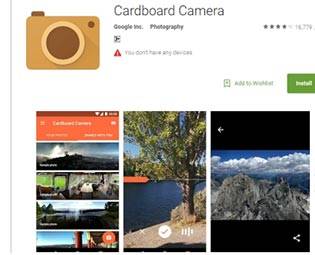
ВР очки (VR): как пользоваться со смартфона? Приложение предназначено для настройки очков виртуальности. Также с его помощью можно «прогуляться» по центру Москвы, облететь всю Землю. Приложение предоставляет возможность просматривать видео-контент, который находится на вашем устройстве. В нем есть каталог бесплатных игр и приложений.
Expeditions
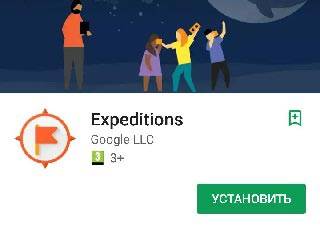
Данное приложение создано с образовательными целями, однако его интересно использовать для моделей мобильных устройств не только в классе, но и дома, для саморазвития. Приложение состоит из 200 экспедиций. Имеется режим на 360 градусов.
Fulldive VR

Это бесплатная навигационная VR платформа, которая позволит вам просматривать контент со всей всемирной паутины. К преимуществам приложения относятся браузер для просмотра онлайн-контента, встроенный проигрыватель видео и поддержку VR-видео с YouTube.
Google Просмотр улиц
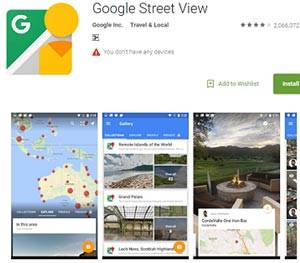
Рассмотрим, как использовать VR очки и «путешествовать» по Земле. Приложение позволяет в режиме 360 градусов просматривать улицы, выкладывать свой контент и просматривать контент других людей. Приложение отличается высоким качеством снимков и является отличным способом изучить окружающий мир.
YouTube VR
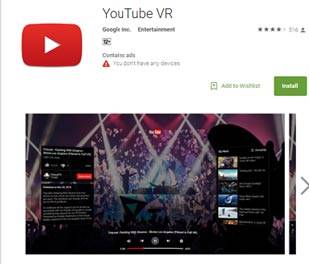
Это один из наиболее крупных источников VR-видео в интернете. В бесплатной версии на экране смартфона будет показываться реклама – для ее отключения потребуется приобрести Red-подписку примерно за $10.
Как настроить виртуальные очки
Как подключить VR очки к своему ПК уже понятно, осталось разобраться в нюансах эксплуатации. Oculus Rift, HTC Vive Cosmos, MSI VR One Box и другие устройства для качественной работы нужно не только подсоединять, но и настраивать. Основные настройки в очках касаются зрительной составляющей. Как и в конструкции бинокля, многие модели позволяют регулировать линзы, изменяя расстояние и настраивая оптимальную центровку изображения.
Еще один очень важный момент – адаптивность устройства для людей с плохим зрением. Некоторые модели предусматривают использование разных диоптрий. Обычно все элементы управления располагаются на корпусе шлема.
QR-коды для VR очков и шлемов
Важно правильно соединять устройства между собой, чтобы выводился оптимизированный контент. Для этого нужно отсканировать QR-код устройства, но если его нет на корпусе очков, то найти можно в двух местах:
- На коробке или в инструкции.
- В сети интернет, введя название своей модели.
Как играть
После изучения вопроса как подключить VR очки к персональному компьютеру и их настроить, остается выяснить, как играть.
Для этого:
- Подключить шлем к компьютеру.
- Скачать приложение для синхронизации.
- Сделать настройки.
- Найти нужную игру в Steam VR или Окулус.
- Запустить игру.
- На экране игрок увидит короткий гайд по элементам управления.
Аксессуары
Производители предлагают не только очки и шлемы, но и множество аксессуаров для них:
- Защитные накладки;
- уплотнители;
- шнуры;
- портативные батареи;
- линзы;
- диоптрии.
Кроме того, есть техника с поддержкой режима VR, например, монитор Samsung Odyssey G7.




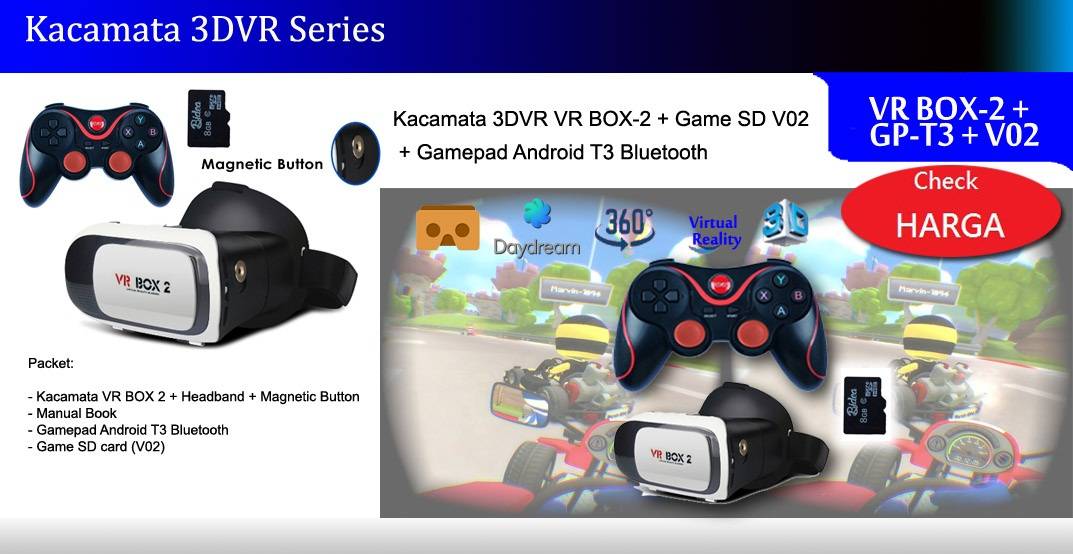
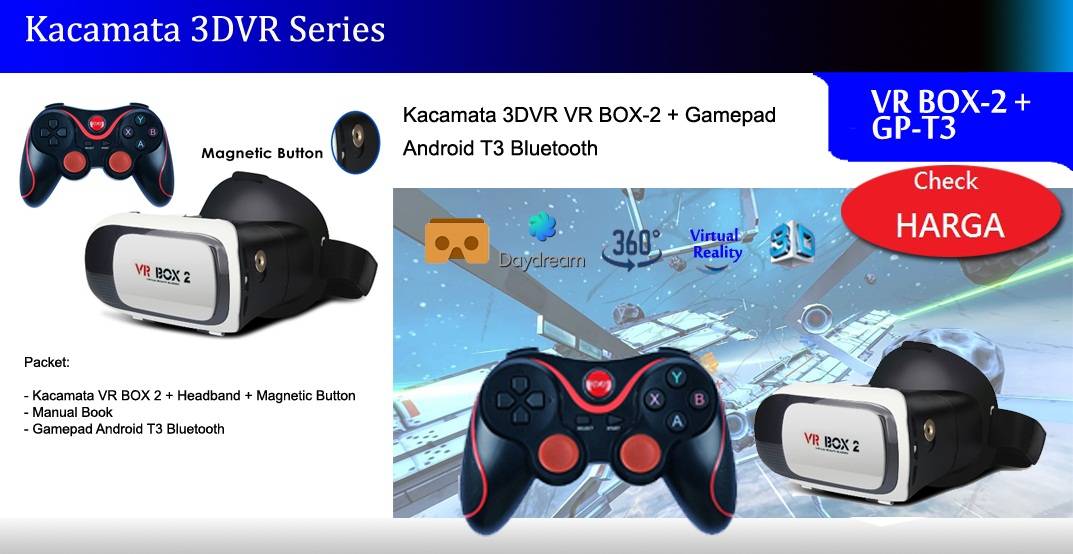






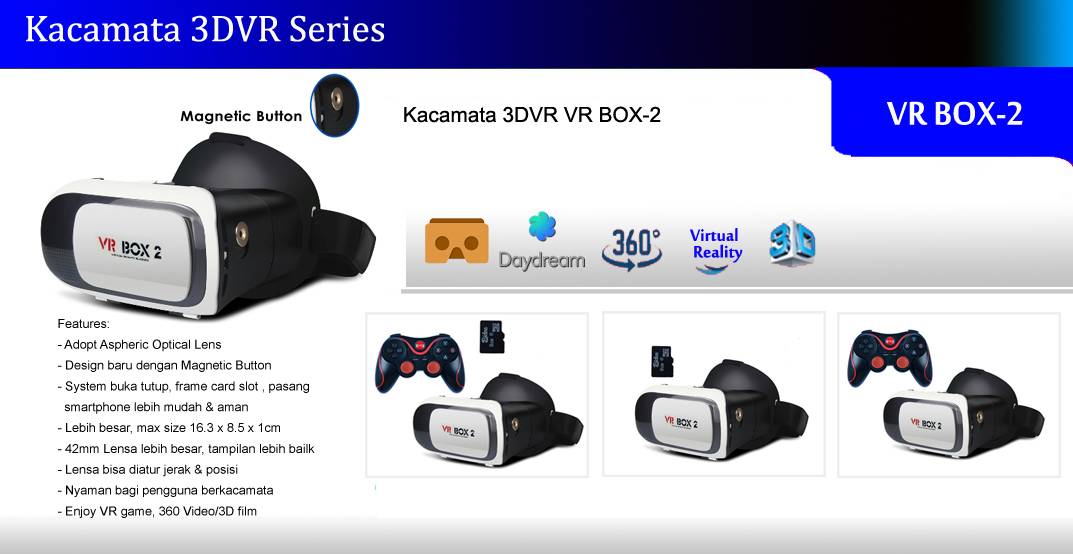

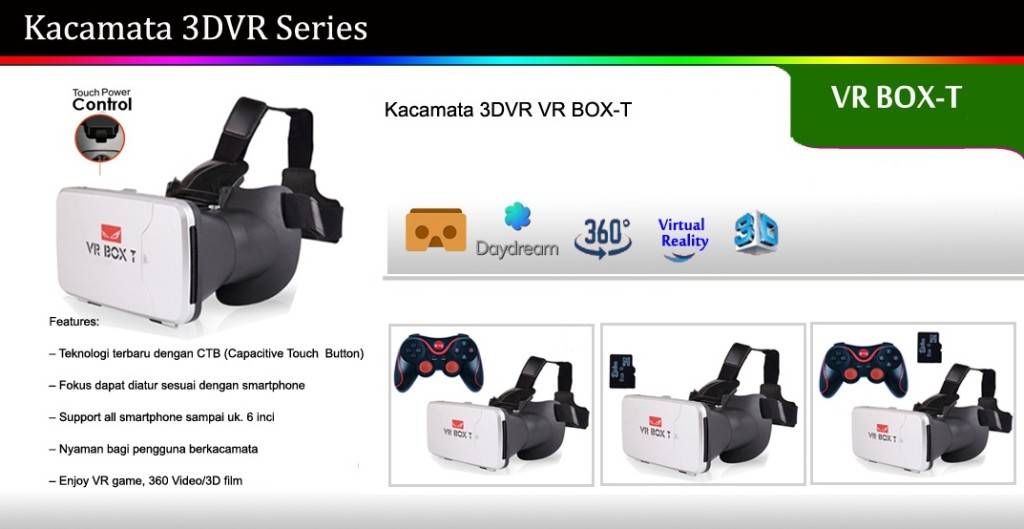

![[решено] как настроить очки виртуальной реальности для android](https://media-digital.ru/wp-content/uploads/5/9/2/5929db7617793e0d3746c2a43df2dd8e.jpeg)










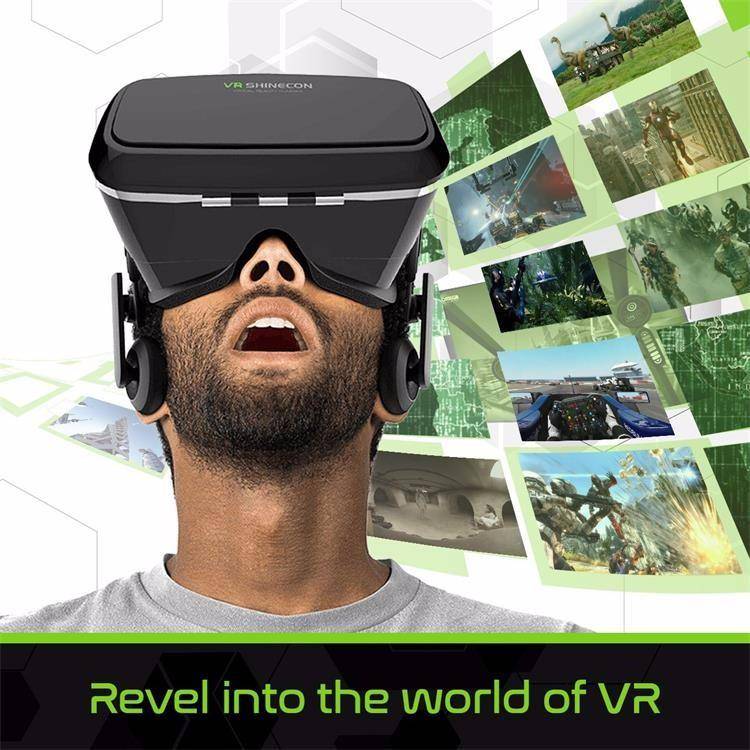





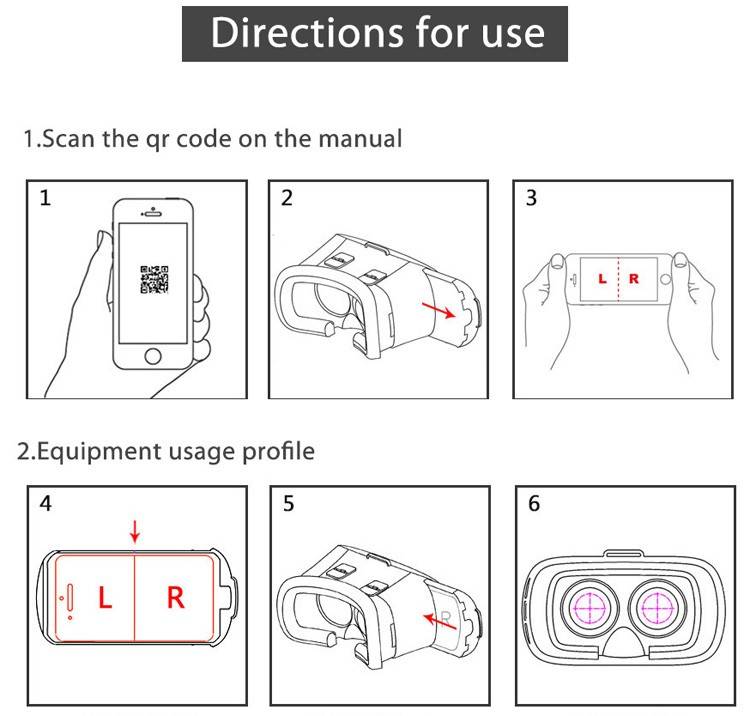
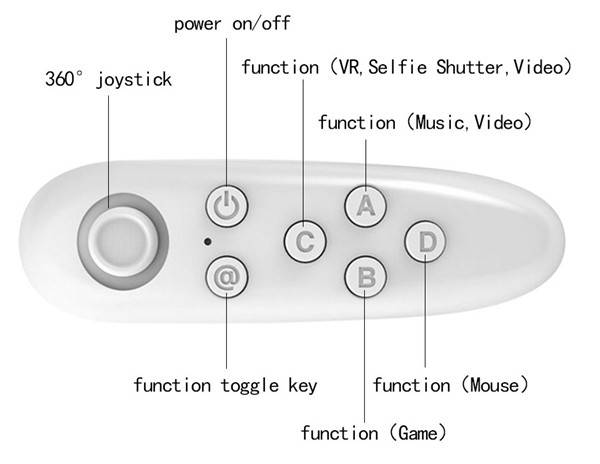




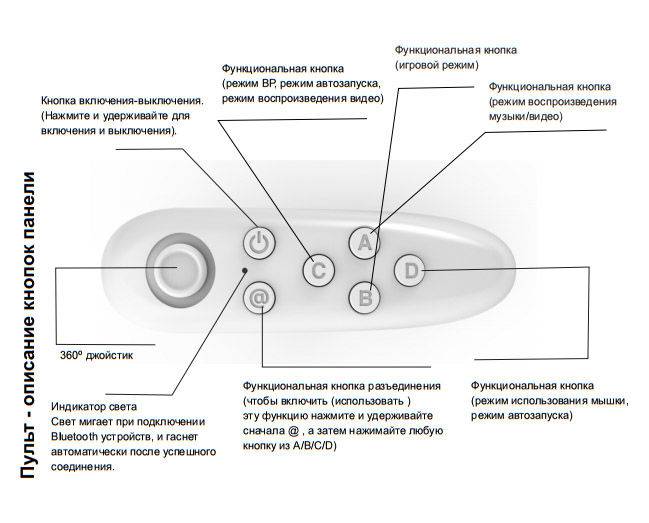
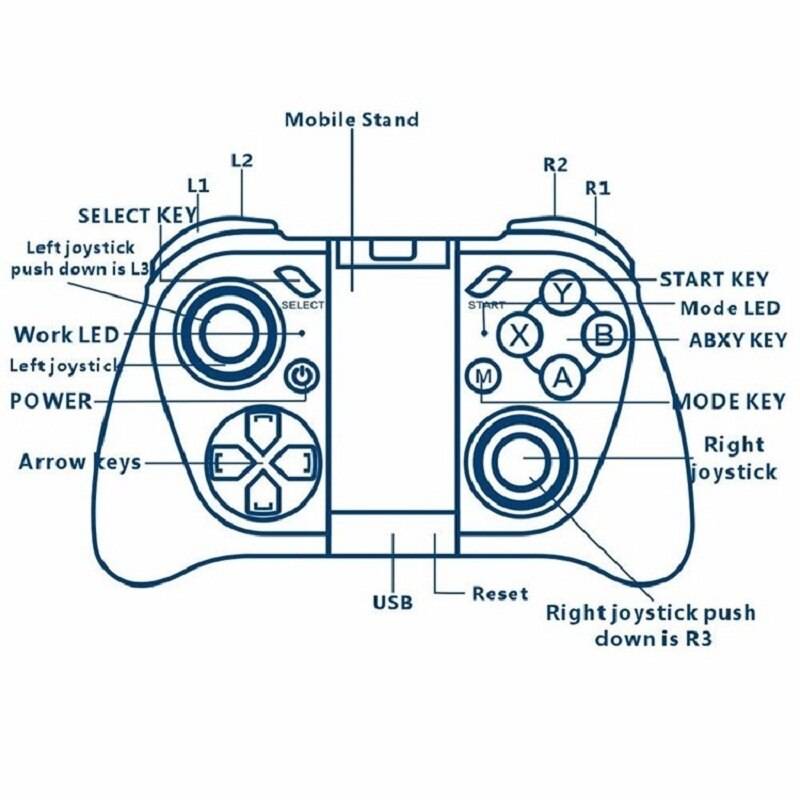





![[решено] как подключить пульт vr box к телефону android и iphone](https://media-digital.ru/wp-content/uploads/b/6/0/b60c2b992fb97bd6e821f453f4b03bd7.jpeg)








